
如果你想讓自己的 Facebook 個人檔案頁面看起來乾淨一點,但又不想刪除貼文的話,其實你可以將這些 FB 貼文隱藏起來,不僅可以讓版面更乾淨,還可以隨時恢復貼文。
那麼要如何在個人動態時報隱藏 Facebook (FB) 貼文呢?如何恢復隱藏的 FB 貼文?本篇都會有詳細教學。

如何隱藏 Facebook (FB) 貼文?
無論你想要一次隱藏大量的 FB 貼文,或者只針對單一則 FB 貼文來隱藏都可以,請按照以下步驟。
步驟 1
首先請前往 Facebook 個人頁面,點選「管理貼文」,然後勾選你想要隱藏的貼文並點選「下一步」。
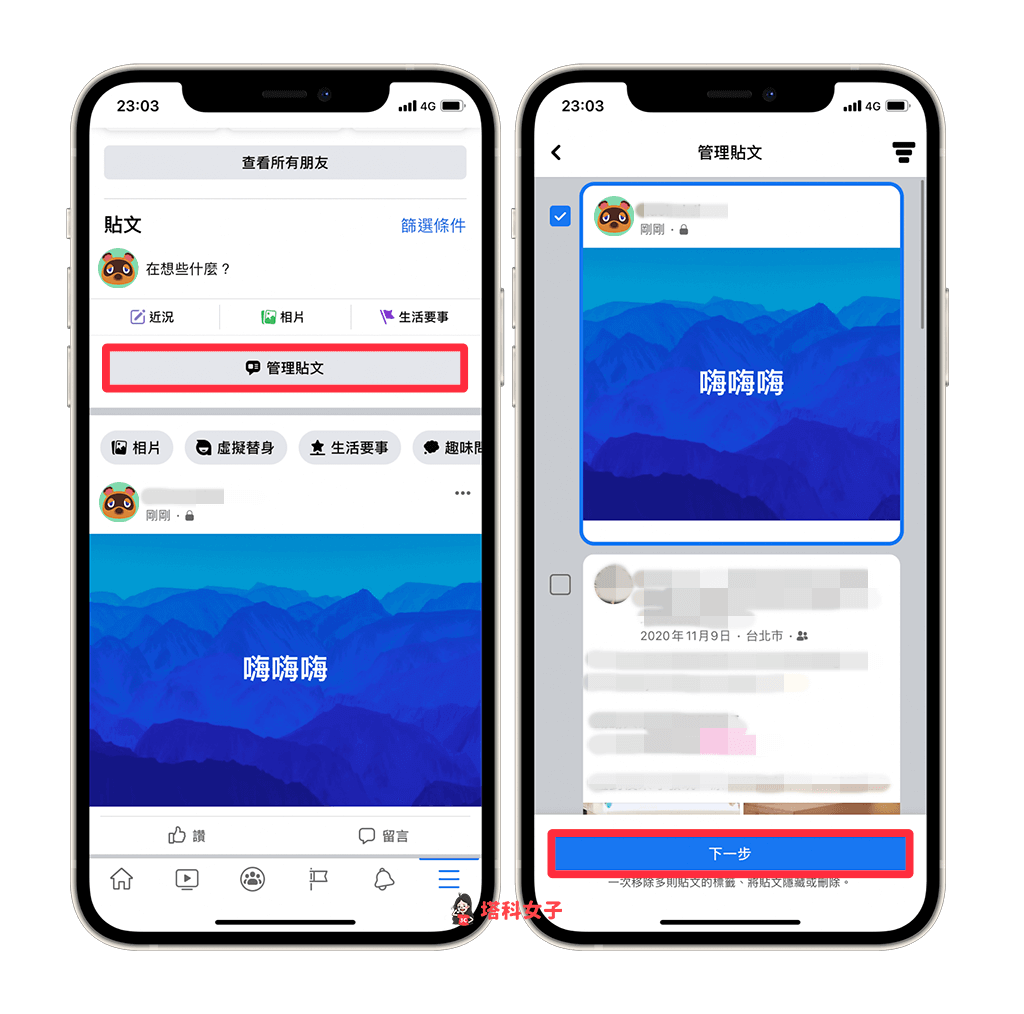
步驟 2
接著,按一下「從動態時報隱藏」,完成後這些 Facebook 貼文就會被隱藏起來,不會顯示在你的 FB 個人頁面上。
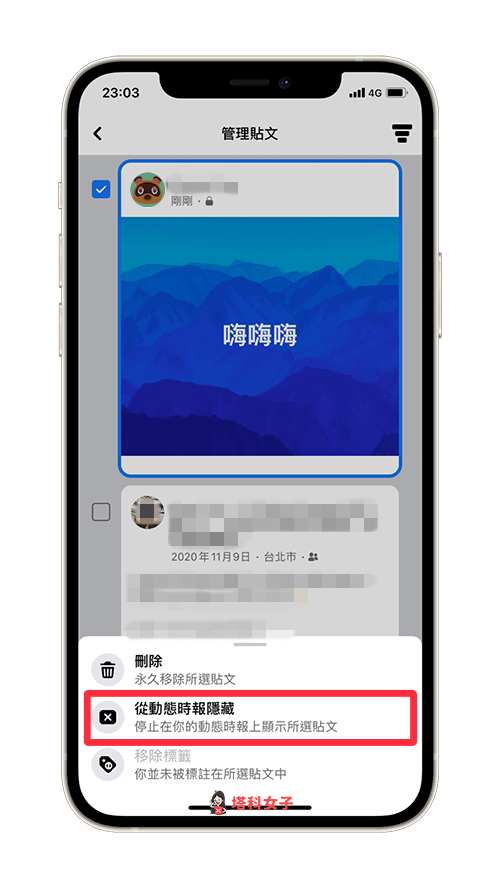
Facebook (FB) 如何恢復隱藏的貼文?
如果你想要查看或恢復被你隱藏的 FB 貼文的話,那麼也很簡單。
步驟 1
首先一樣前往 Facebook 個人頁面,點選「⋯」進到「個人檔案設定」後,選擇「活動紀錄」。
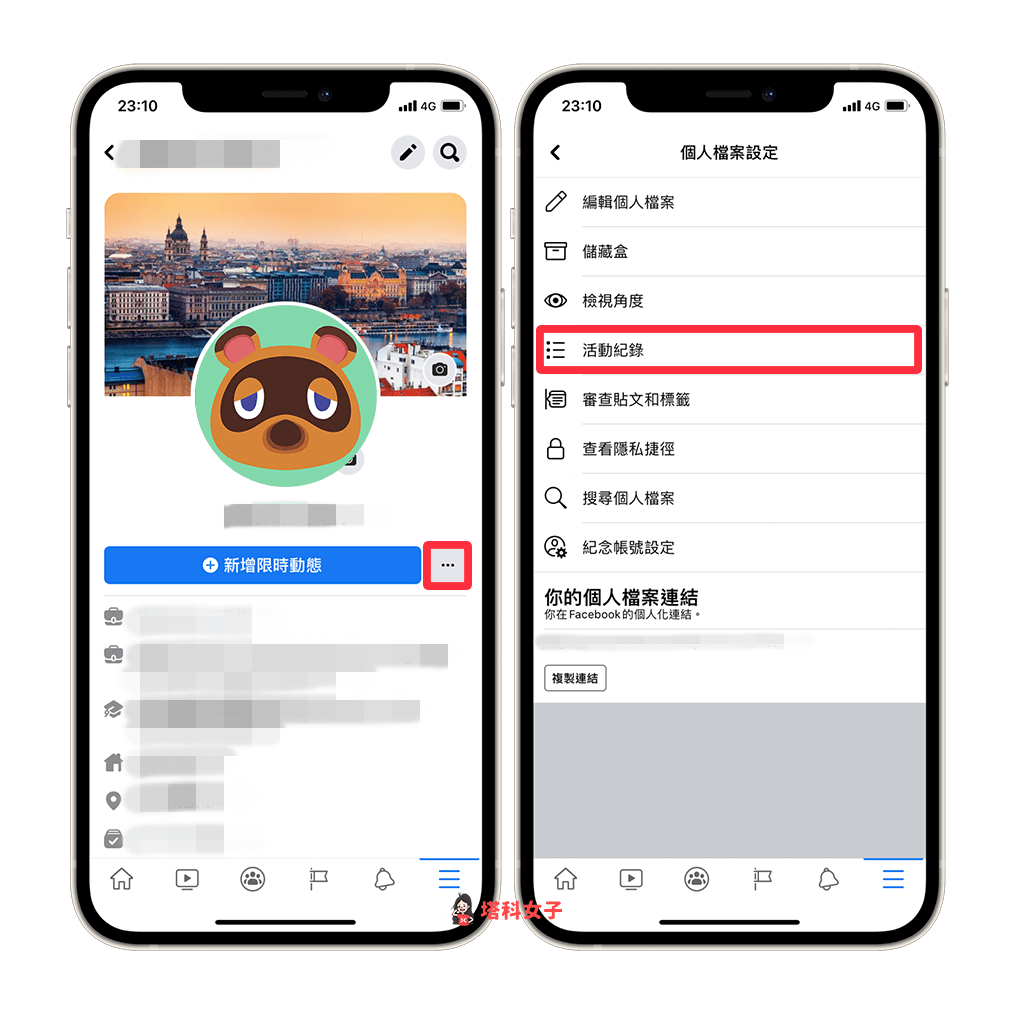
步驟 2
在活動紀錄內,你就可以看到你從個人檔案隱藏過的 FB 貼文紀錄,找到該則貼文後,按一下右邊的「⋯」。
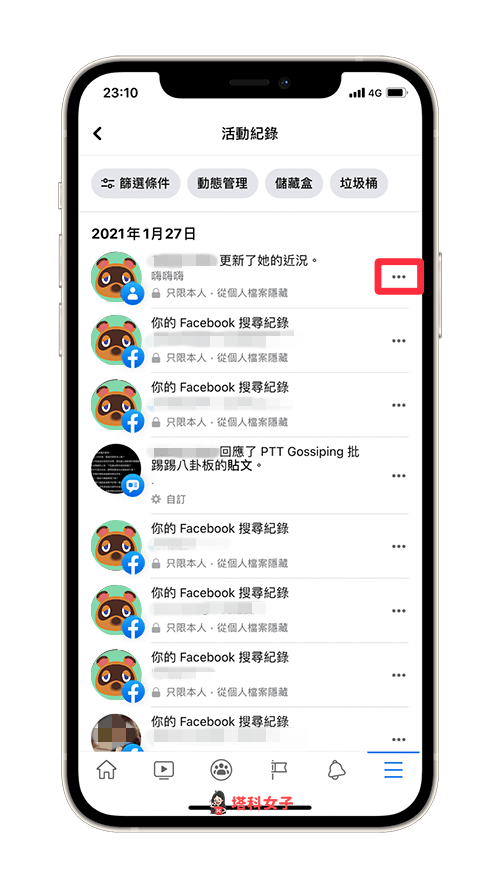
步驟 3
然後點選「新增到個人檔案」,這樣一來,該則被隱藏的 FB 貼文就會恢復,並顯示在 FB 個人頁面上。
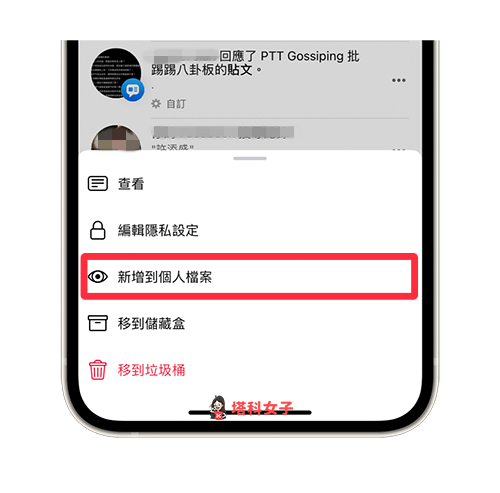
總結
透過本篇教學的步驟就可以讓你輕鬆地隱藏 Facebook (FB) 貼文,也能快速恢復隱藏的 Facebook (FB) 貼文,推薦給有需求的大家試試看。
